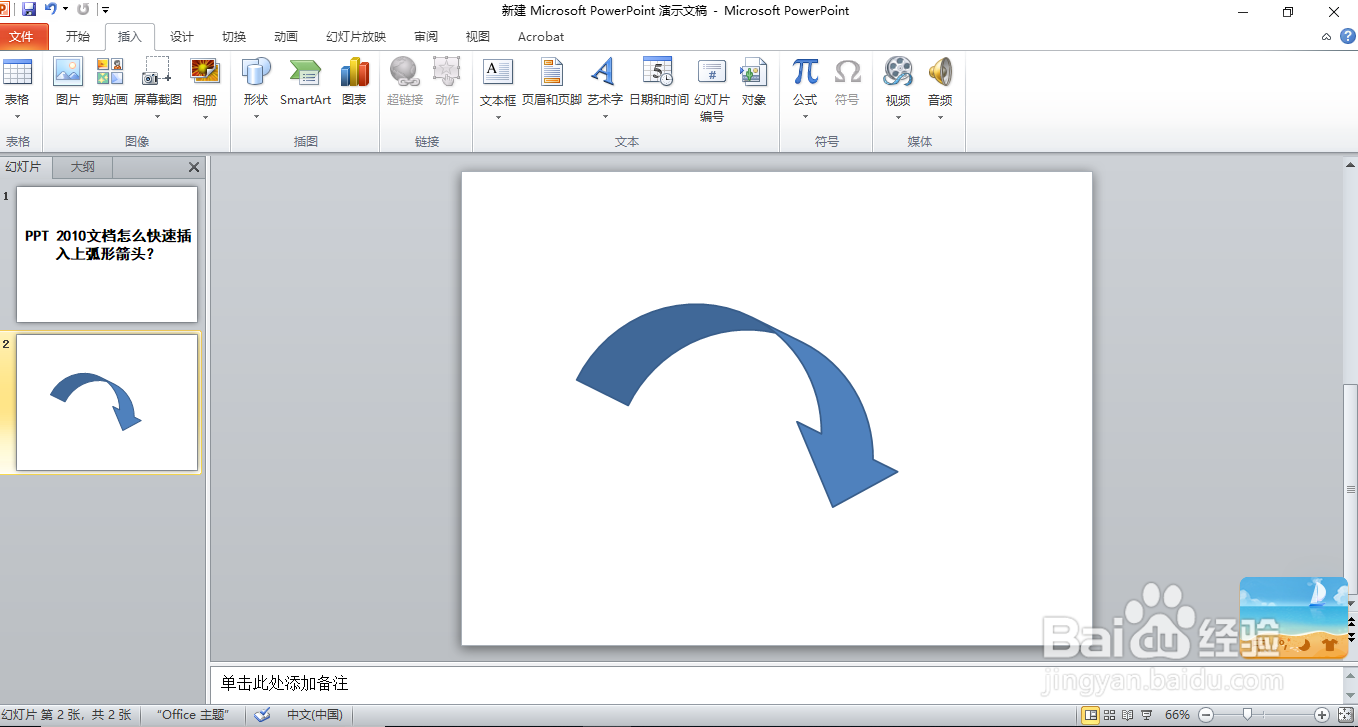PPT 2010文档怎么快速插入上弧形箭头
1、一、用PPT 2010版软件打开一个PPT文档,选中需要插入图案的幻灯片,在菜单栏上选择“插入”选项卡。
2、二、在“插入”选项卡里,找到并点击“形状”选项。
3、三、在“形状”的下拉菜单中,在箭头汇总里找到并选择“上弧形箭头”。
4、四、然后在PPT幻灯片中的合适位置,按住鼠标左键画一个上弧形箭头。
5、五、选中上弧形箭头,通过调整图案上的黄点调整上弧形箭头的样式形状,调整绿点可以旋转图案至合适角度。
6、六、这样,PPT 2010文档里的上弧形箭头就快速制作完成了,效果如图所示。
声明:本网站引用、摘录或转载内容仅供网站访问者交流或参考,不代表本站立场,如存在版权或非法内容,请联系站长删除,联系邮箱:site.kefu@qq.com。
阅读量:66
阅读量:60
阅读量:33
阅读量:33
阅读量:46